حذف حساب جوجل بدون كلمة السر
فتح LockWiper Android حساب جوجل الخاص بك في غضون 5 دقائق دون كلمة مرور. إنه آمن بنسبة 100٪ ويمكنك القيام به في المنزل.
قفل جوجل
قفل جوجل هو إجراء وقائي يُطبق على أجهزة Android لمنع إعادة تعيين الإعدادات المصنعية بدون إذن. عند محاولة شخص ما إعادة تعيين الإعدادات المصنعية، سيُطلب من الهاتف الذكي الذي يحتوي على Google Lock تقديم بيانات اعتماد Google. بسبب وظيفته، يُشار إلى Google Lock أيضًا باسم حماية القفل المصنعية (FRP).
إذا كنت تحاول إعادة تعيين الإعدادات المصنعية وليس لديك بيانات اعتماد Google ذات الصلة، فقد يتحول هذا الإجراء الأمني على أجهزة Android إلى كارثة. في معظم الحالات، يمكنك الاختيار منع الجهاز من تغيير حالته. ومع ذلك، سنوضح لك أربع طرق حذف حساب جوجل من الأندرويد.
القائمة
حذف حساب جوجل من الجهاز بدون معرفة كلمة السر
إذا كنت لا تعرف كلمة المرور للهاتف أو حساب جوجل وترغب في إزالة قفل Google أو حذف حساب Google من جهاز Android، فإليك أفضل طريقتين لك. يمكنك اختيار الطريقة الأسهل - تجاوز FRP أيضًا لحذف حساب Gmail على جهازك أو تنزيل تطبيق Bypass FRP APK.
1 حذف حساب Google من خلال أداة FRP Bypass
الطريقة الأولى التي يمكنك استخدامها لإزالة قفل Google والتي سنقدمها هنا هي الخيار الأكثر توصيةً: استخدام برنامج طرف ثالث معروف باسم iMyFone LockWiper (Android). إذا لم تكن مهتمًا بالتكنولوجيا أو لا ترغب في ترك أي شيء للصدفة، فهذا التطبيق مثالي.
iMyFone LockWiper Android
- حذف حساب جوجل من الأندرويد، مثل Samsung/oppo/Huawei وغيرها.
- يمنحك السيطرة الكاملة على جهازك بعد الإزالة.
- يتيح لك التبديل إلى حساب Google مختلف بسهولة.
- لا تحتاج إلى كلمة مرور أو PIN لإزالة قفل جوجل FRP وحساب جوجل.
خطوات حذف حساب جوجل من الأندرويد باستخدام iMyFone LockWiper (Android):
الخطوه 1. قم بتثبيت وتشغيل iMyFone LockWiper (Android). انقر فوق "إزالة قفل جوجل" في وضع التشغيل المتقدم الذي تراه على واجهة البدء.
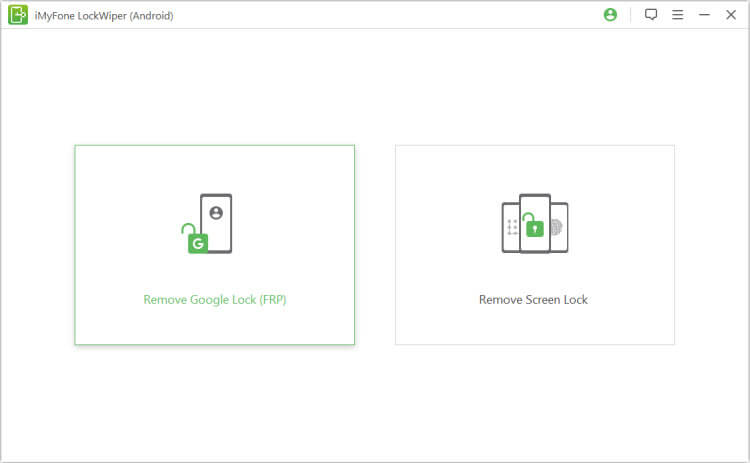
الخطوه 2. انقر فوق "البدء". اوصل الجهاز بمنفذ USB مناسب.
.jpg)
الخطوه 3. سيتعرف LockWiper (Android) تلقائيًا على جهازك. قم بتكوين اسم جهازك إذا كان الاسم الظاهر غير صحيح، ثم انقر فوق "التالي" للمتابعة.
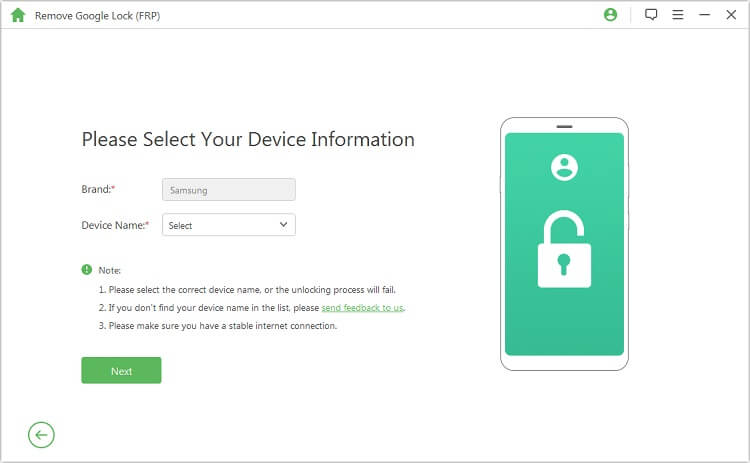
الخطوه 4. سيتم عرض خطوات وضع جهازك في وضع الاسترداد. اتبع هذه الخطوات وانقر فوق "التالي". حدد المساعد الرقمي الشخصي والبلد والمشغل الصحيح. اضغط على تنزيل للمتابعة.
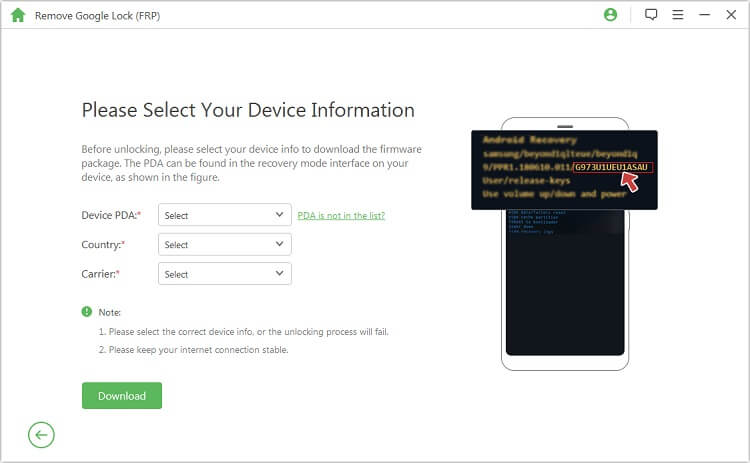
الخطوه 5. سيبدأ تنزيل حزمة البيانات. بمجرد الانتهاء، انقر فوق "بدء الاستخراج" لفك تشفير الحزمة المنزلة.
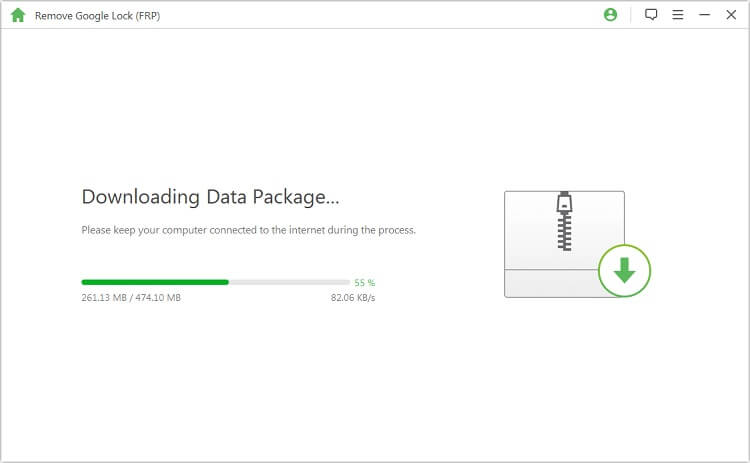
الخطوه 6. ضع جهازك في وضع التنزيل وانقر فوق "التالي". قم بتأكيد تثبيت الحزمة المنزلة على جهازك.
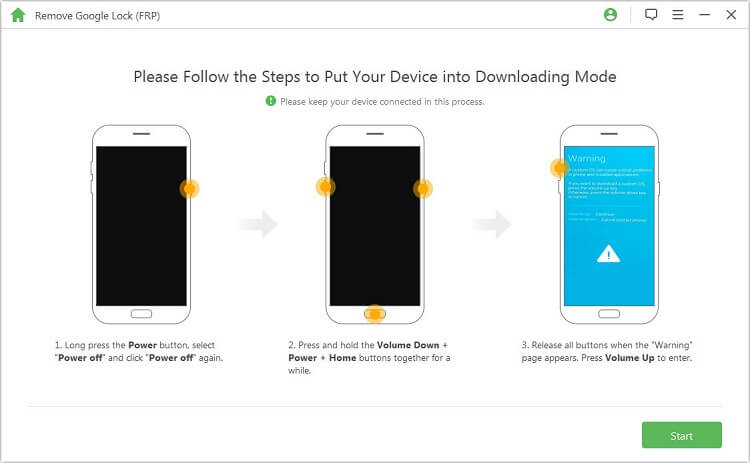
الخطوه 7. بعد التثبيت، لإكمال العملية، قم بتمكين تصحيح USB وفتح OEM.
.jpg)
الخطوه 8. أعد تشغيل جهازك وضعه مرة أخرى في وضع التنزيل لاستكمال تثبيت حزمة البرنامج الثابت.
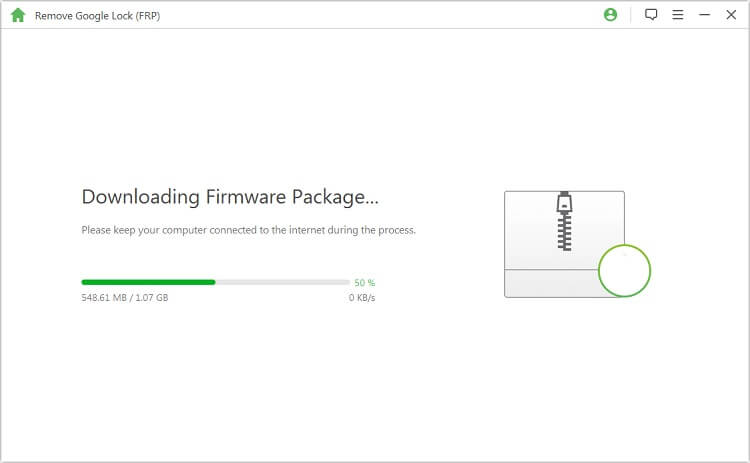
الخطوه 9. ستقوم الآن التطبيق بتنزيل البرنامج الثابت ونقله إلى جهازك. انقر فوق "بدء الاستخراج" لفك ضغط هذا البرنامج الثابت.
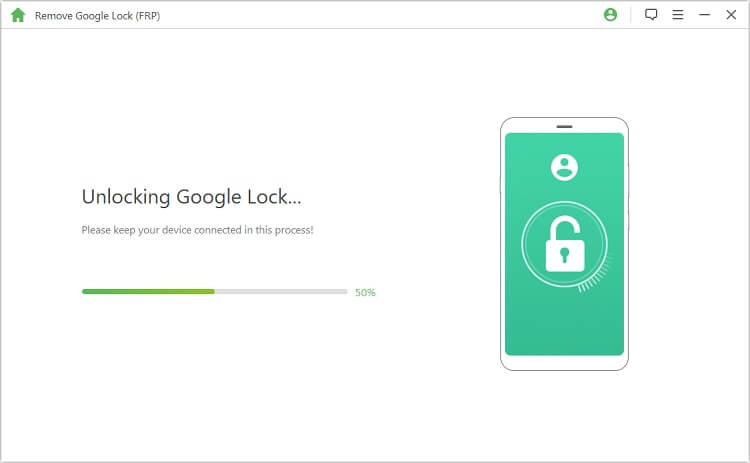
الخطوه 10. انتظر الآن حتى يقوم LockWiper بإزالة قفل Google تمامًا.
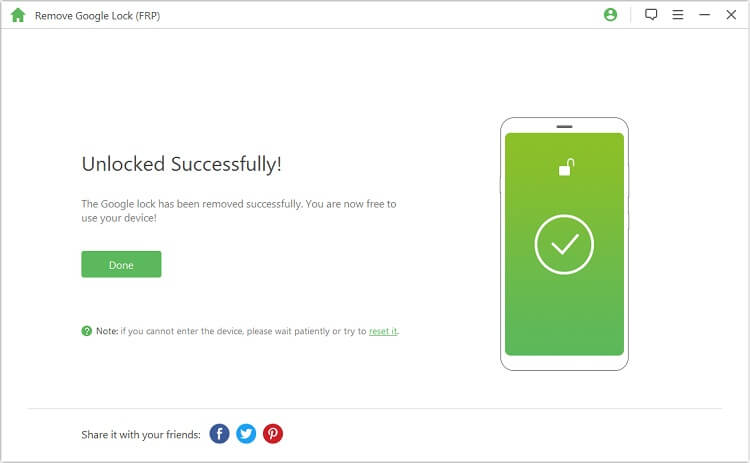
2 إزالة حساب جوجل من الجهاز عبر FRP Bypass APK
كيفية حذف حساب جوجل من الجهاز Android؟ أين يمكنني تحميل تطبيق FRP bypass APK؟ قد تكون لديك أسئلة مثل هذه وتعاني من قفل FRP من Google الآن. الآن يمكنك الاسترخاء إذا جئت إلى هنا. اتبع الخطوات التالية لإزالة حساب جوجل من الجهاز الآن.
الخطوة 1: قم أولاً بتنزيل APK إلغاء FRP. ستحتاج إلى كابل OTG لهذه العملية.
الخطوة 2: عندما تكون على شاشة التحقق، قم بتوصيل جهاز ذاكرة USB بالجهاز باستخدام كابل OTG.
الخطوة 3: يجب على مستكشف الملفات فتح الملف تلقائياً. اعثر على المجلد الذي قمت بنسخ ملف APK لتجاوز FRP إليه وانقر عليه لتثبيته.
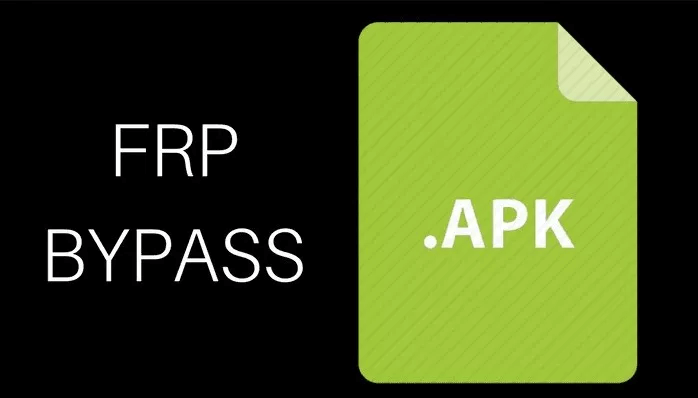
الخطوة 4: بعد التثبيت، انقر فوق "فتح" لبدء التشغيل. سيوجهك الآن إلى قائمة الإعدادات.
الخطوة 5: اختر الآن "العودة وإعادة الضبط > إعادة الضبط إلى المصنع" لإعادة تعيين جهازك.
الخطوة 6: بعد الانتهاء من عملية إعادة التعيين، يمكنك إضافة حساب Google جديد إلى جهازك والبدء في استخدامه دون قيود.
ملاحظة:
1. ستحتاج إلى كابل OTG لإجراء هذه العملية على الجهاز عبر APK إلغاء FRP.
2. ستحتاج أيضًا إلى تنزيل ملف APK الصحيح لتجاوز FRP لجهازك أو قد تصبح الهاتف غير قابل للاستخدام.
حذف حساب جوجل من الجهاز مع معرفة كلمة المرور
الطريقة الموصوفة في الجزء الأول يجب استخدامها لحذف حساب جوجل عند عدم معرفة كلمة مرور حساب Google. ومع ذلك، إذا كنت تعرف كلمة مرور الهاتف ويمكنك فتحه، فاتبع الطرق التالية.
1. حذف حساب جوجل في الإعدادات
يُسمح لبعض هواتف Android بحذف حساب جوجل مباشرةً من تطبيق الإعدادات.
الخطوات:
- انتقل إلى قسم الإعدادات.
- انقر على "الحسابات" أو "المستخدمون والحسابات".
- انقر على نوع الحساب الخاص بـ Google.
- إدخال عنوان بريدك الإلكتروني.
- انقر على النقاط الثلاث في الزاوية العلوية اليمنى أو اليسرى للشاشة.
- انقر على "حذف الحساب".
- قم بتأكيد إجراءك عن طريق لمس "حذف الحساب" مرة أخرى.
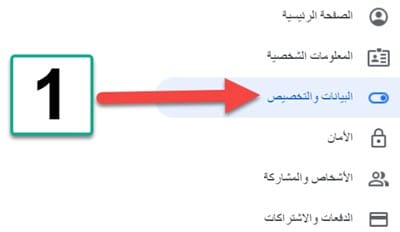
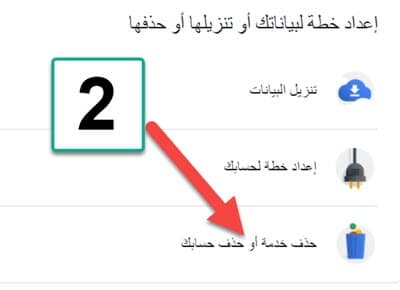
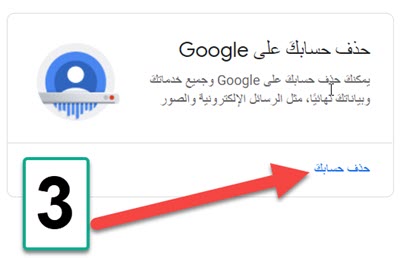
2. حذف حساب جوجل عبر الإنترنت
إذا كانت لديك كلمة مرور حساب Google وكنت متصلاً بالإنترنت، فجرّب هذه الطريقة لإزالة حساب جوجل من الجهاز.
الخطوات:
- قم بتسجيل الدخول إلى حساب Google المرتبط بالهاتف.
- في "تسجيل الدخول والأمان"، اختر "نشاط وإشعارات الجهاز".
- ابحث عن واضغط على "مراجعة الأجهزة" في "الأجهزة المستخدمة مؤخرًا".
- انقر على الهاتف الذي تريد حذف قفل Google منه واضغط على زر "حذف" الموجود بجانب الوصول إلى الحساب.
- انقر على "حذف" في التنبيه لتأكيد الإجراء.
- سيتم حذف الوصول من جهازك وسيتم عرضه في التنبيه لتأكيد الإجراء.
قد يتم إعادة التعيين تلقائيًا على جهازك أو قد تحتاج إلى القيام بذلك يدويًا من تطبيق الإعدادات لاستكمال العملية، وذلك اعتمادًا على جهازك.
باستخدام هذه الأساليب الأربعة المشروحة، يمكنك حذف حساب جوجل من الأندرويد. إذا كان لديك كلمة مرور ويمكنك الوصول إلى الهاتف، يُفضل استخدام الطرق الموجودة في الجزء الثاني. ومع ذلك، إذا لم تتمكن من الوصول إلى الجهاز أو لم تكن تعرف كلمة مرور حساب جوجل، فيمكنك استخدام iMyFone LockWiper (Android) لحذف حساب جوجل من الجهاز بسرعة وبدون كلمة مرور.






